word图片居中设置方法
word如何把图片居中。编辑word的时候经常会需要给word加入多张图片,但是加入的图片格式参差不齐。如果要一张张手动调整的话实在是太费时间了,接下来小编就教大家如何让你的word图片迅速居中对齐。
word图片居中设置步骤
一、打开你的word文档,选择菜单栏的“开始——编辑——替换”;
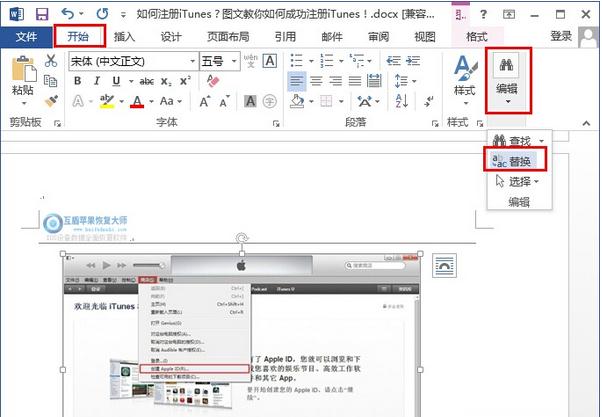
二、在替换窗口中选择“更多”,之后将“特殊格式”设置为“图形”;

三、这个时候你会发现查找内容会自动输入了“^g”,将光标定位到“替换为”处,点“格式——段落”;
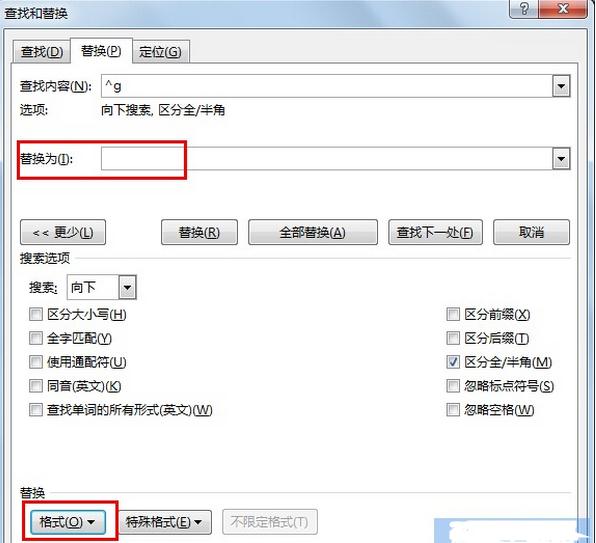
四、在弹出来的设置框中,选择“居中”,随后确定返回word;

五、在替换界面,选择“全部替换”等待替换完成即可。
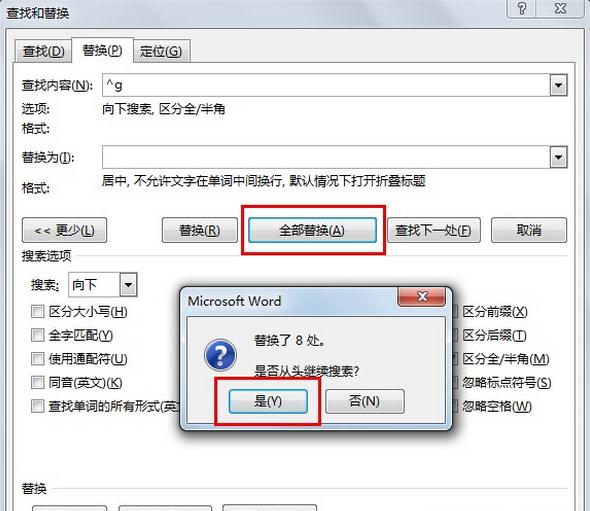
以上就是小编介绍的关于word如何把图片居中的解决办法了,希望能够帮助大家解决问题。
相关阅读
win7系统排行
热门教程